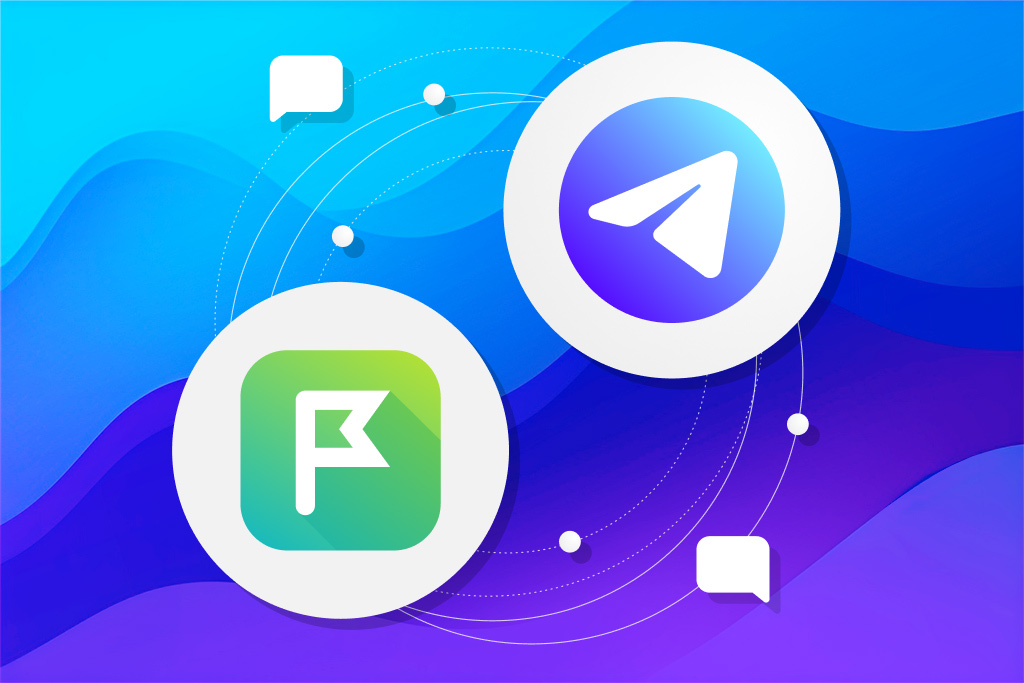
Сегодня в рубрике «Вероятно, неочевидное» поговорим о настройке уведомлений из ПланФикса в Телеграм. Заметка будет полезна новичкам, а энтузиасты ПланФикса могут освежить в памяти некоторые шаги по настройке. Заваривайте чаёк, следующие 15 минут проведем с пользой.
Не мне вам рассказывать, насколько важны в бизнесе отлаженные каналы коммуникации. Чтобы принять правильное и своевременное решение, необходимо вовремя получать информацию и всегда оставаться на связи с коллегами и клиентами. Сделать это поможет пересылка уведомлений из ПланФикса в Телеграм. Если вы всё верно настроите, то отвечая на пришедшее в Телеграм уведомление, ваши сообщения всё равно будут проходить через задачи в ПланФиксе. И когда вы окажетесь у своего компьютера, вы сможете легко найти и отсортировать нужную информацию.
О том, как настроить пересылку уведомлений из ПланФикса в Телеграм расскажем пошагово.
Подключение уведомлений в Телеграм
Начнём с самого важного пункта. Если сотрудник хочет получать уведомления из ПланФикса в Телеграм, он должен активировать эту опцию самостоятельно.
Чтобы включить отправку уведомлений, перейдите в карточку сотрудника, затем в раздел «Подписки и уведомления» и активируйте официальный телеграм-бот ПланФикса:
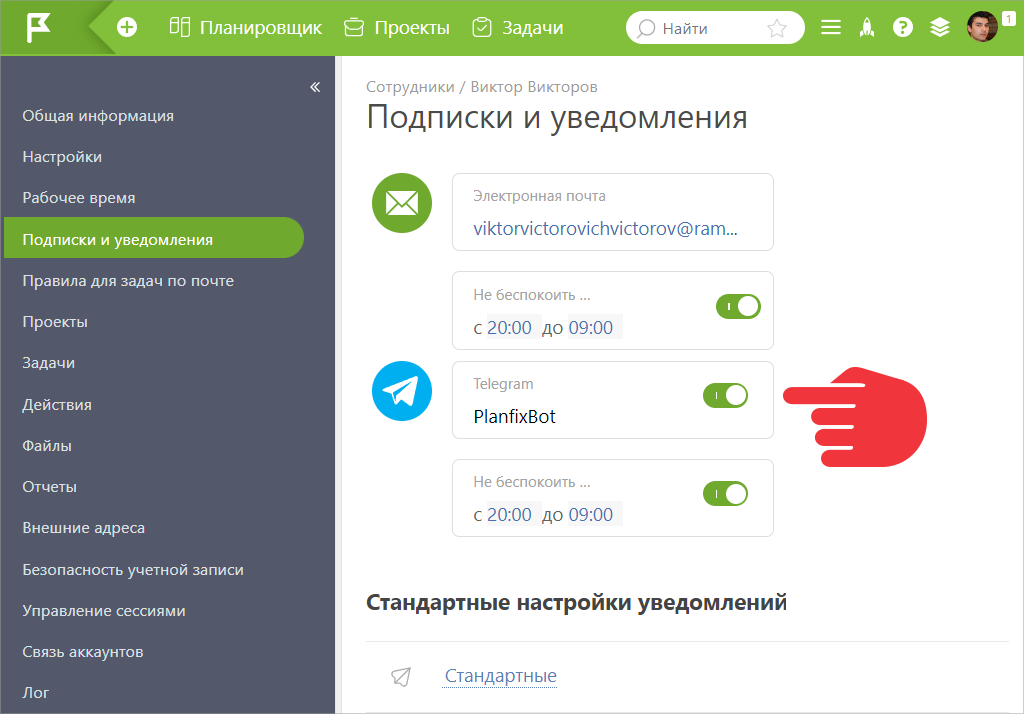
ПланФикс предложит перейти в Телеграм для запуска бота. Вы увидите перечень основных команд:
Для того, чтобы определить, о каких именно событиях ПланФикс будет уведомлять вас в Телеграм, вернёмся в раздел «Подписки и уведомления» в карточке сотрудника.
На панели справа перечислены события, о которых ПланФикс может уведомлять вас по различным каналам связи: в Хронику, письмом на e-mail, оповещением в браузере или сообщением в Телеграм.
Для отправки уведомлений в Телеграм активируйте опцию:
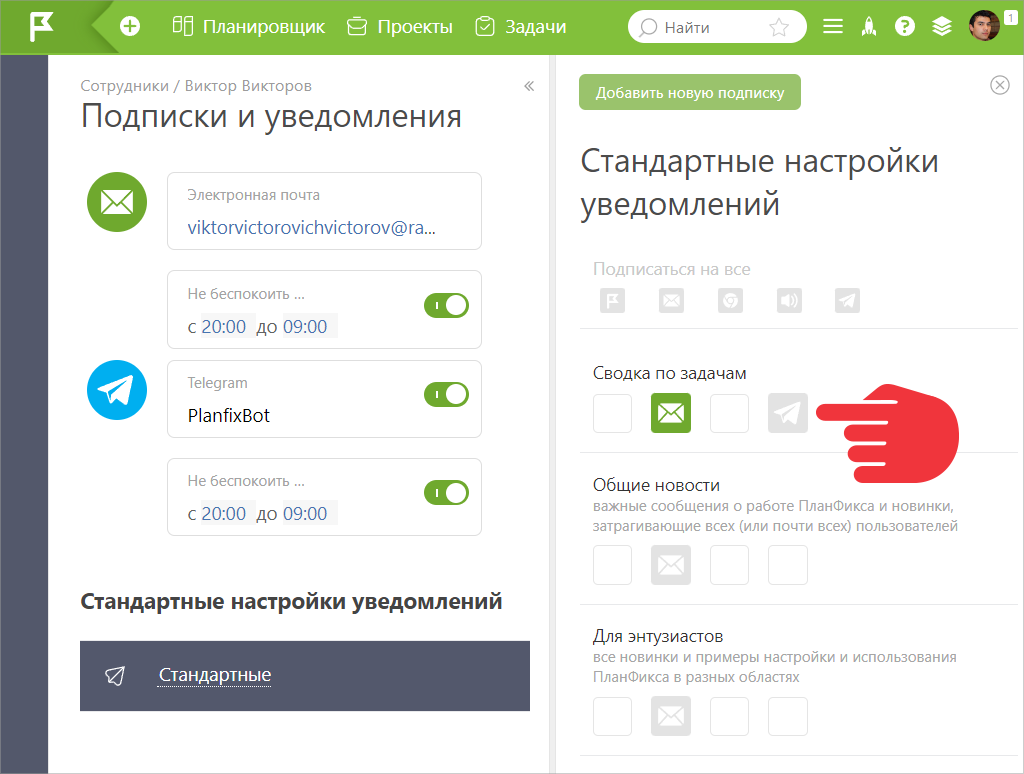
Аналогичным образом подключаются и другие каналы уведомлений.
Добавление новых событий
По умолчанию на панели справа представлен стандартный перечень событий, по которым можно настроить отправку уведомлений. Но вы можете расширить этот перечень.
Для этого кликнете на кнопку «Добавить новую подписку» в верхней части панели и выберите из выпадающего списка нужное вам событие:
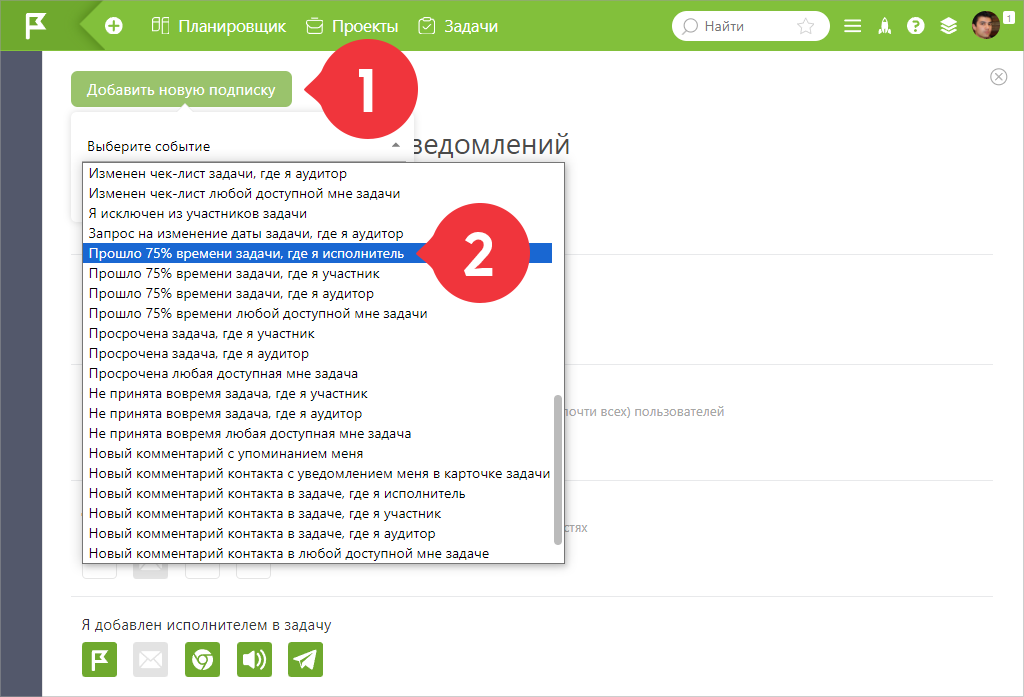
Затем активируйте отправку уведомлений в Телеграм:
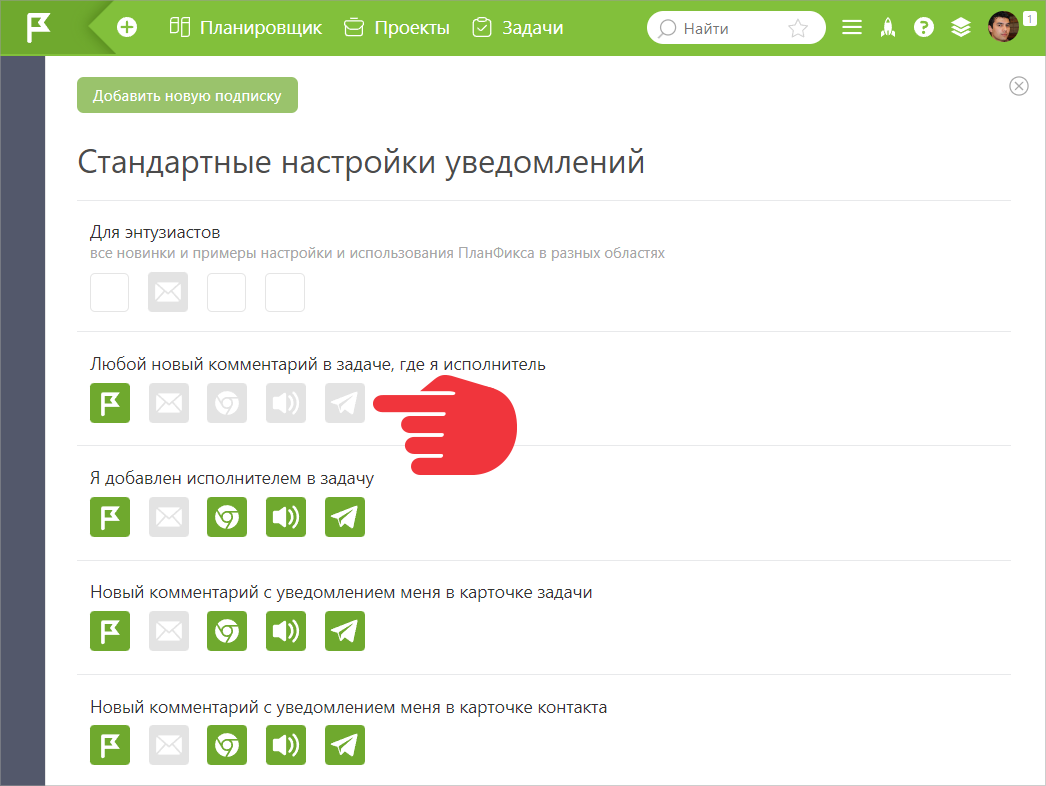
Настройка подписок и уведомлений для проекта
Помимо общих настроек любой сотрудник также может подписаться и настроить уведомления по конкретным проектам и задачам.
Чтобы сделать это, перейдите в нужный проект и на правой боковой панели выберете вкладку «Уведомления»:
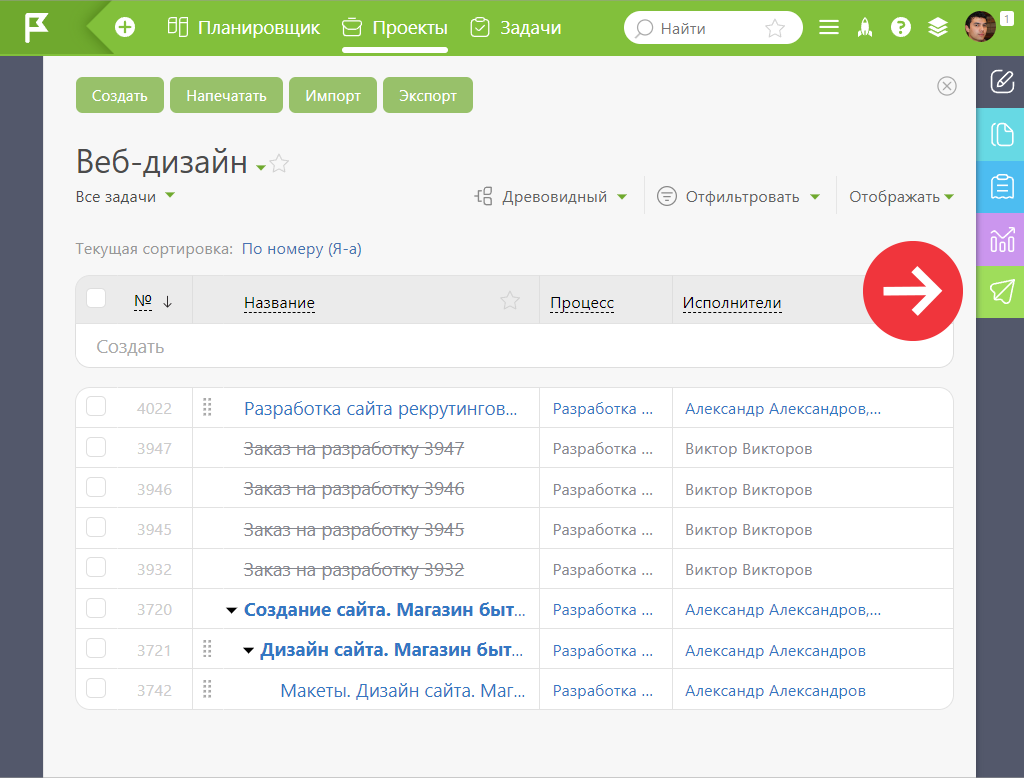
По умолчанию в проекте используются стандартные настройки уведомлений. Но вы можете установить для конкретного проекта индивидуальные настройки. Для этого нажмите на кнопку «Задать особые настройки уведомлений»:
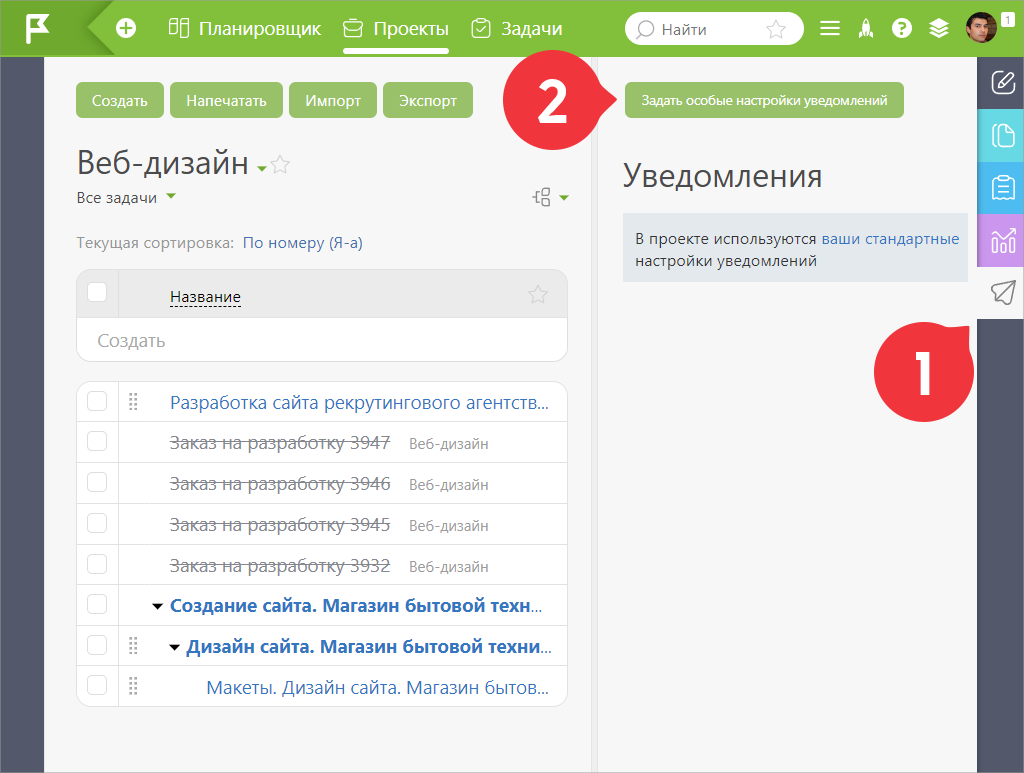
Затем выберите события, по которым вам будут отправляться уведомления, и задайте каналы доставки этих уведомлений:
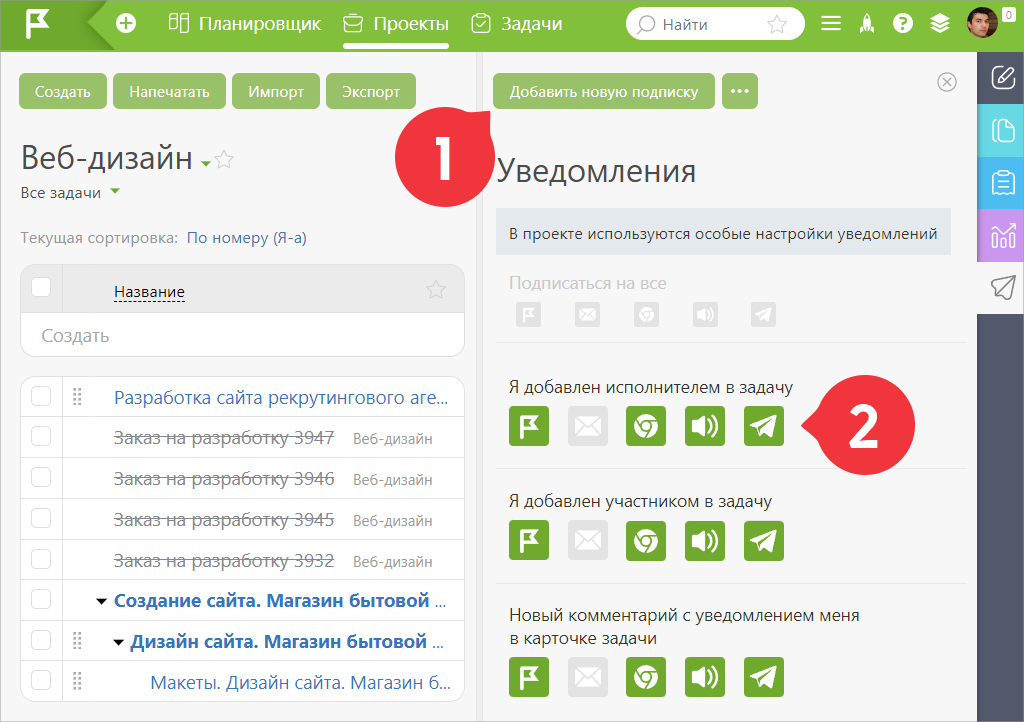
Заданные таким образом настройки уведомлений будут распространяться на все задачи проекта. Посмотреть для каких проектов заданы особые настройки уведомлений можно в карточке сотрудника на вкладке «Подписки и уведомления»:
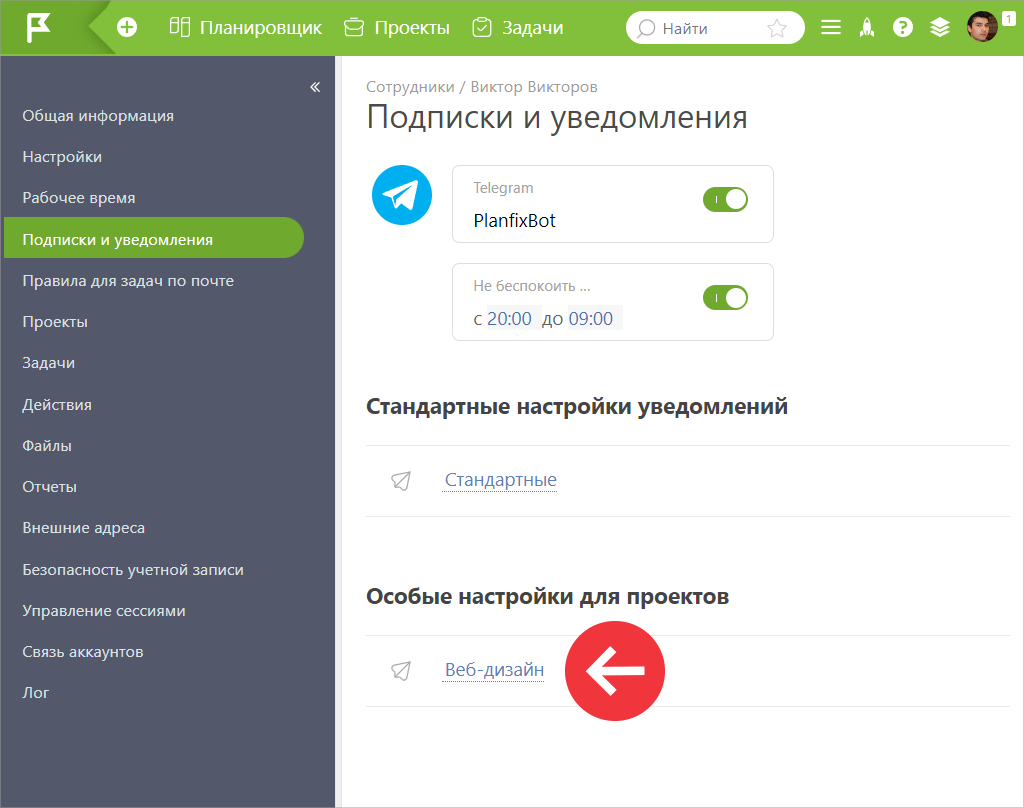
Там же можно быстро сбросить настройки уведомлений проекта до стандартных, нажав на иконку корзины:
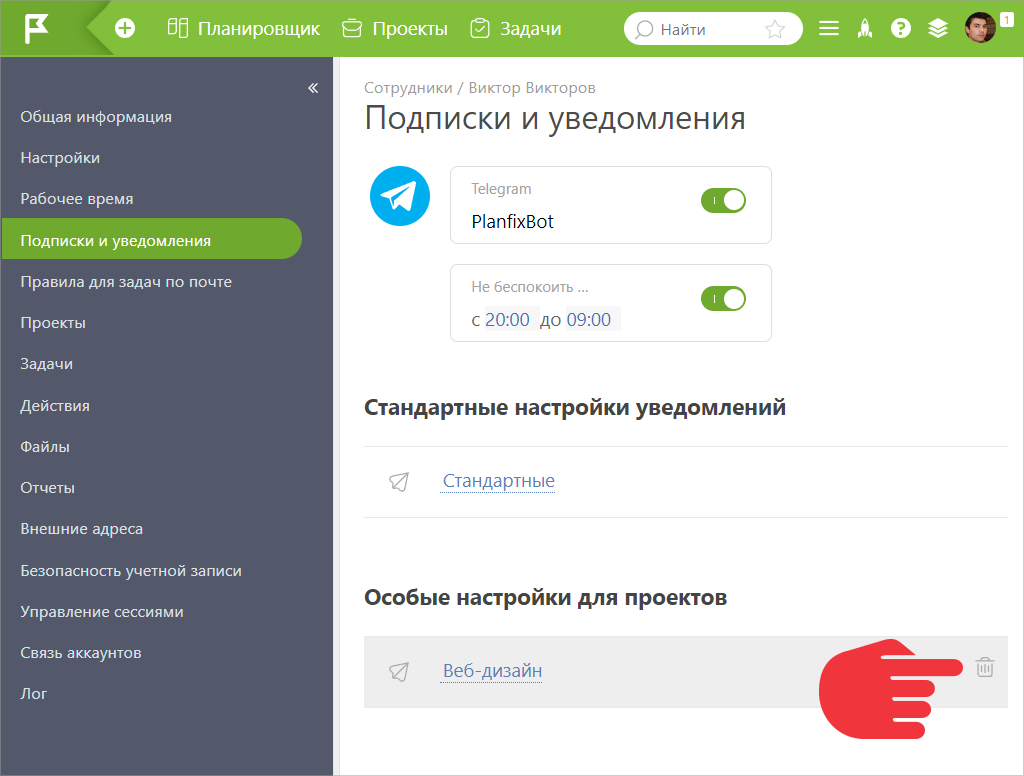
Настройка уведомлений для задачи
Индивидуальные настройки уведомлений возможны и для конкретной задачи. Для этого на панели справа перейдите в настройки уведомлений.
По умолчанию в задаче используются стандартные настройки уведомлений сотрудника. Если вас это не устраивает, вы можете выбрать один из трёх вариантов:
- включить получение уведомлений о всех действиях;
- задать особые настройки уведомлений;
- отключить уведомления по этой задаче:
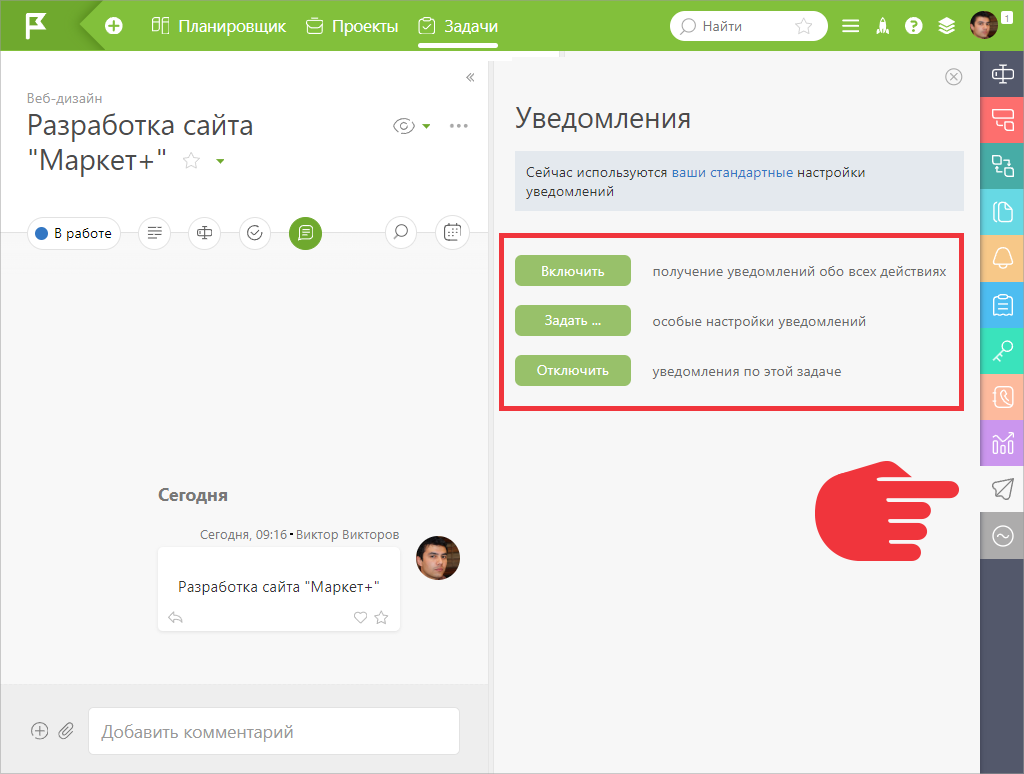
Задайте особые настройки, если вы хотите получать уведомления из задачи в Телеграм только по определенным событиям:
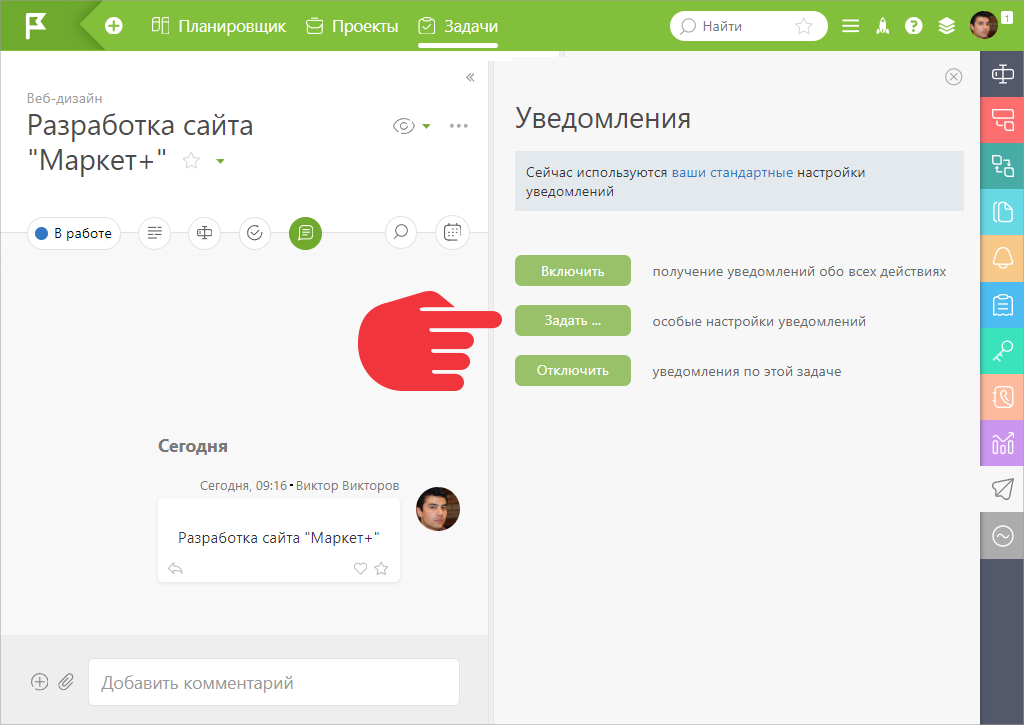
Выберите событие и добавьте каналы уведомлений:
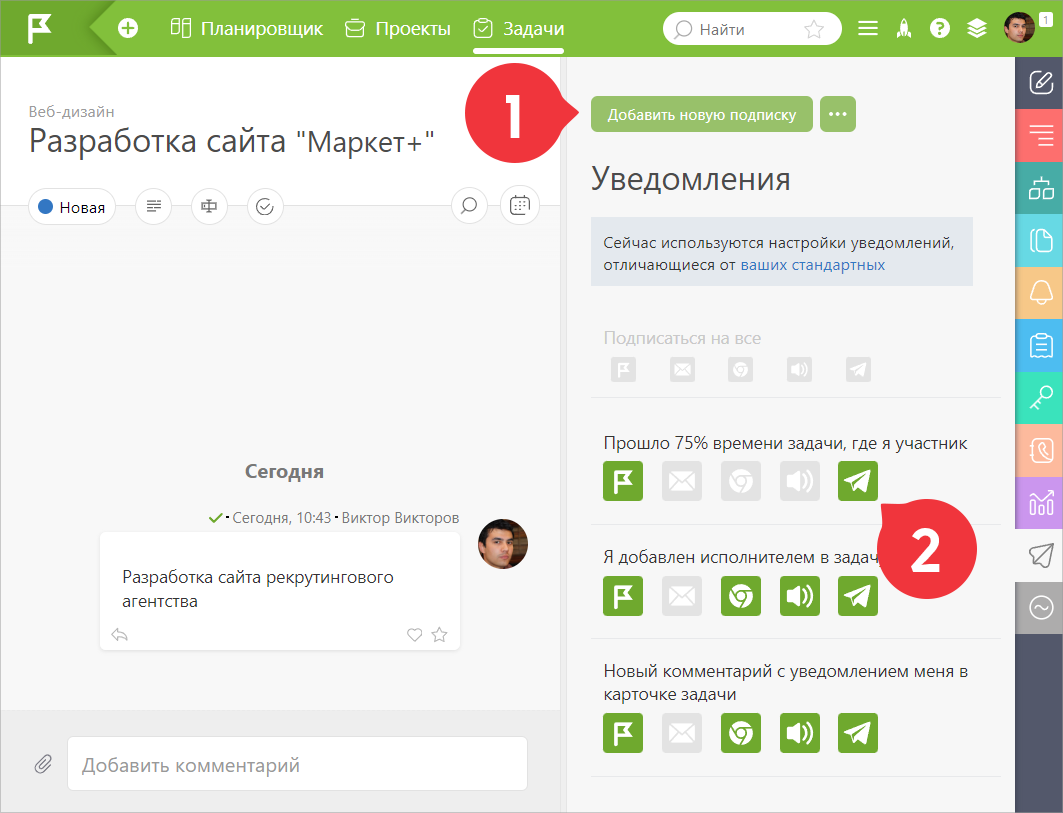
И помните, настройка уведомлений в ПланФиксе осуществляется индивидуально. Заданные для какого-либо проекта или задачи особые настройки уведомлений будут распространяться только на самого пользователя, который их задал.
Напоминание на уровне Объекта или шаблона
Если вам нужно организовать уведомления о приближении срока планируемого завершения задачи вы можете добавить такое напоминание при редактировании формы Объекта или шаблона задачи:
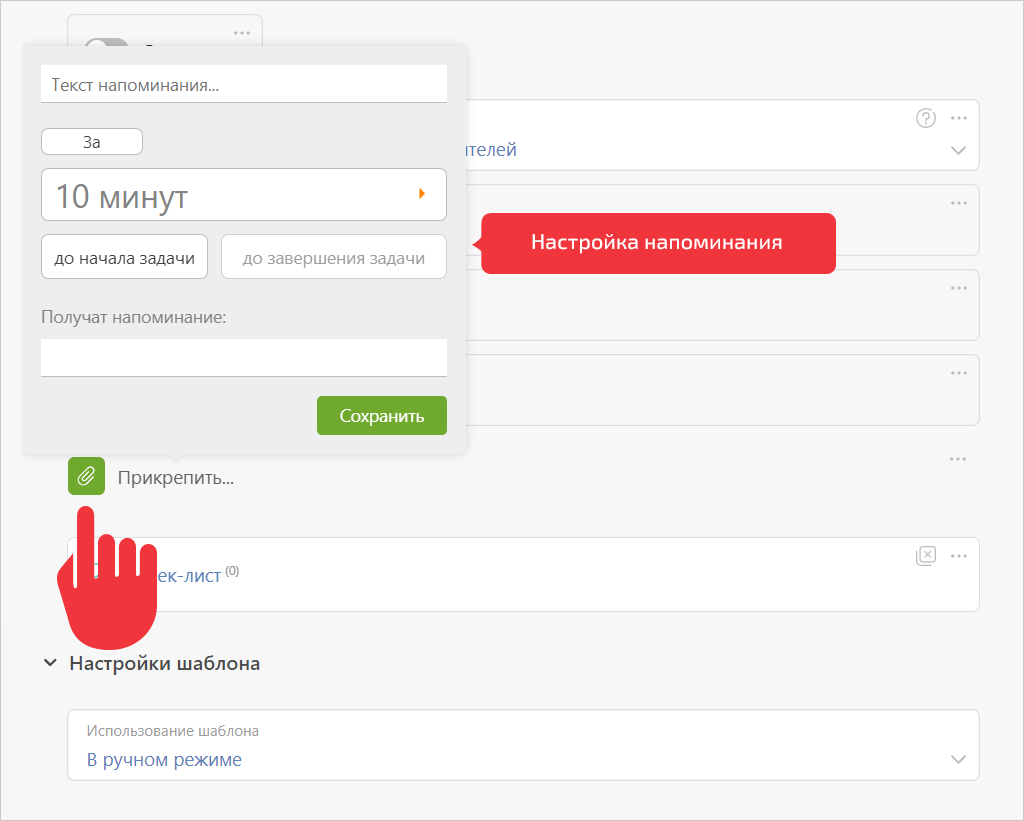
После этого нужно подписаться на событие «Сработало напоминание» в настройках уведомлений и добавить Телеграм в качестве канала для уведомлений.
Сделать это можно на уровне карточки сотрудника либо в настройках уведомлений для конкретного проекта или задачи:
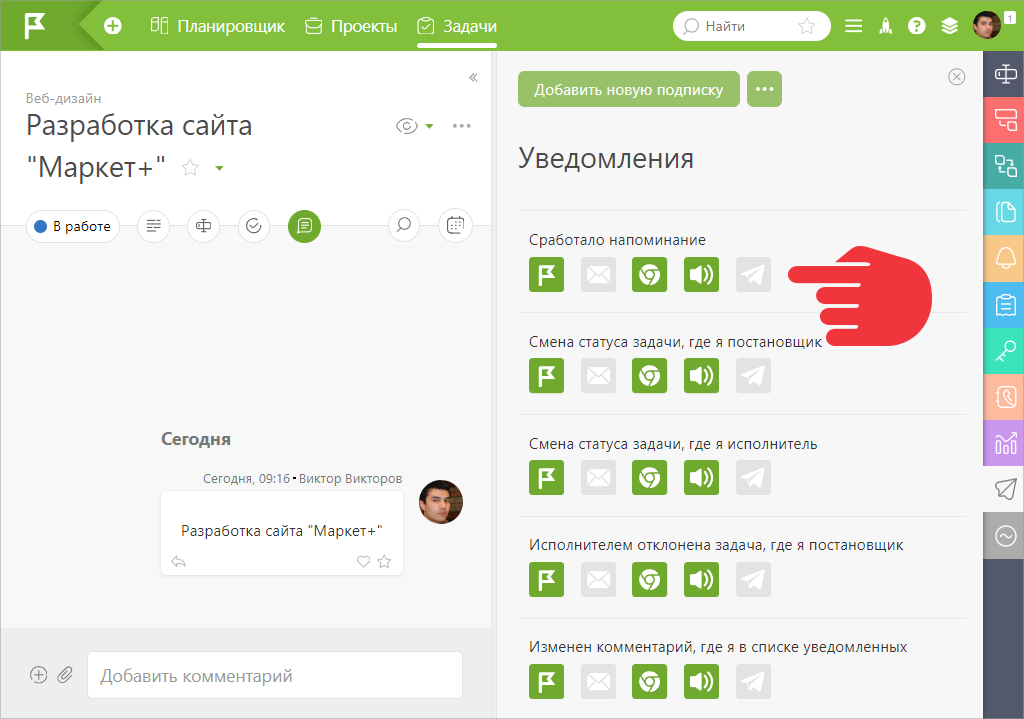
Отвечаем на уведомления
Пришедшее в Телеграм уведомление выглядит так:
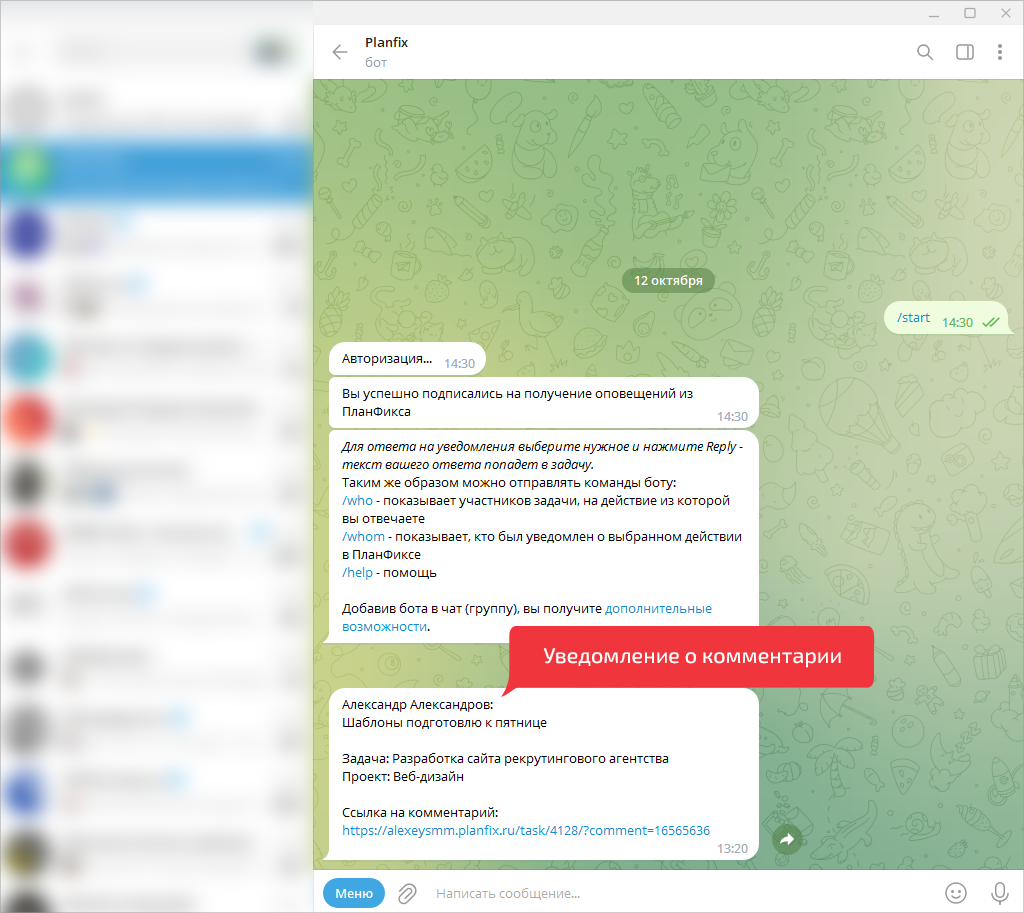
Уведомление о комментарии, который адресован вам, содержит:
- имя автора комментария;
- текст комментария;
- название задачи;
- название проекта;
- ссылку на комментарий.
Вы можете:
- перейти по ссылке и ответить на комментарий из ПланФикса;
- ответить из Телеграма.
Чтобы отправить ответ из Телеграма нажмите на уведомление и затем выберите «Ответить».
В результате в ПланФикс будет добавлен вот такой комментарий:
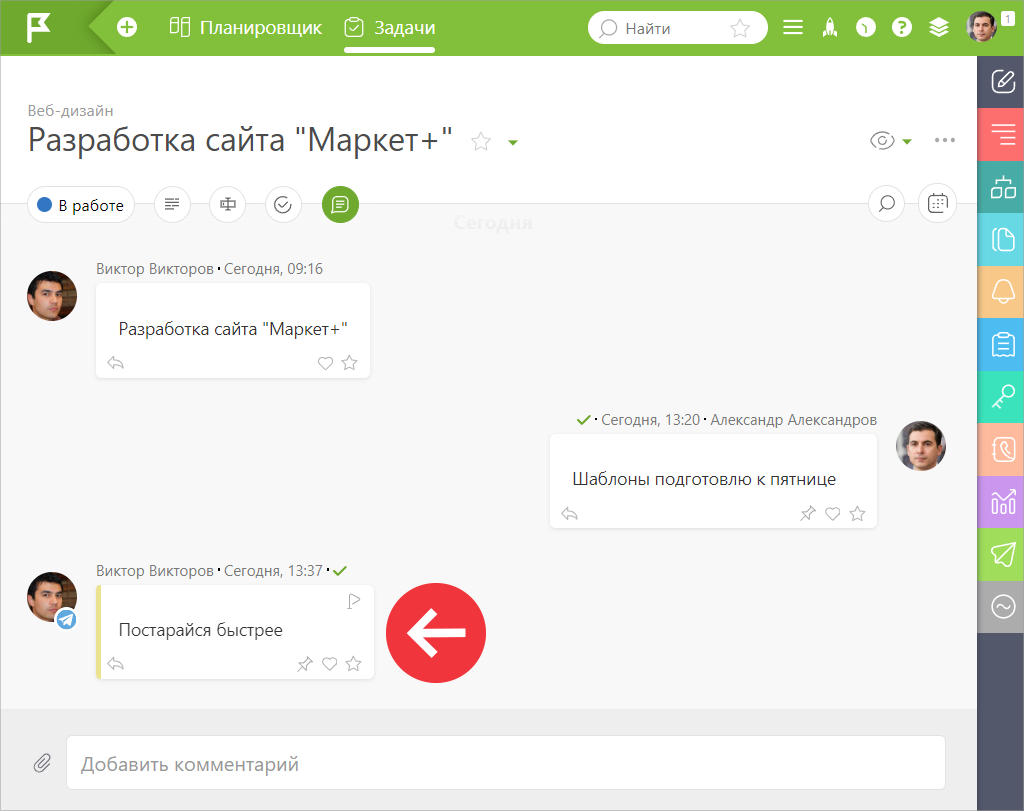
Обратите внимание, ПланФикс умеет определять из какого канала связи был отправлен комментарий. У сотрудника рядом с аватаром появился значок Телеграма.
По умолчанию о вашем комментарии будет уведомлен сотрудник, на сообщение которого вы отвечаете, а также все участники задачи, которые были уведомлены в его первоначальном сообщении.
Из Телеграма на почту через ПланФикс
Также ПланФикс можно использовать в качестве связующего звена между Телеграмом и электронной почтой. Для этого просто настройте получение уведомлений о новых комментариях в задаче в Телеграм:
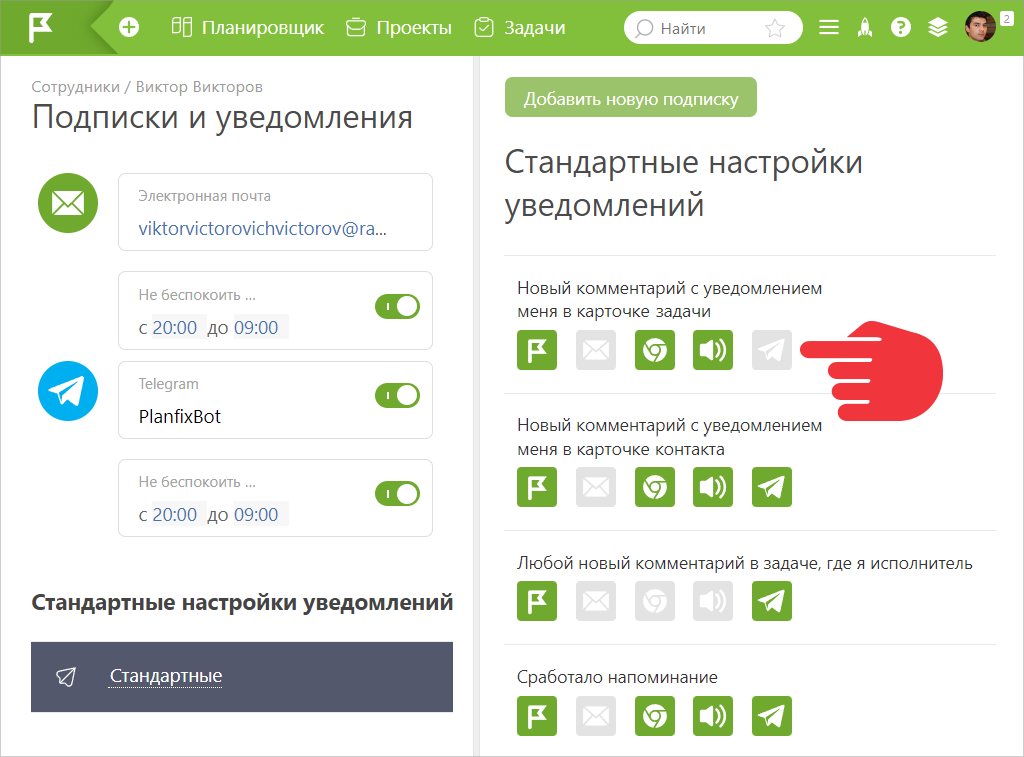
Сообщения от клиентов, отправленные в задачу по почте, попадут из ПланФикса в Телеграм, наряду с сообщениями, отправленными непосредственно из ПланФикса:
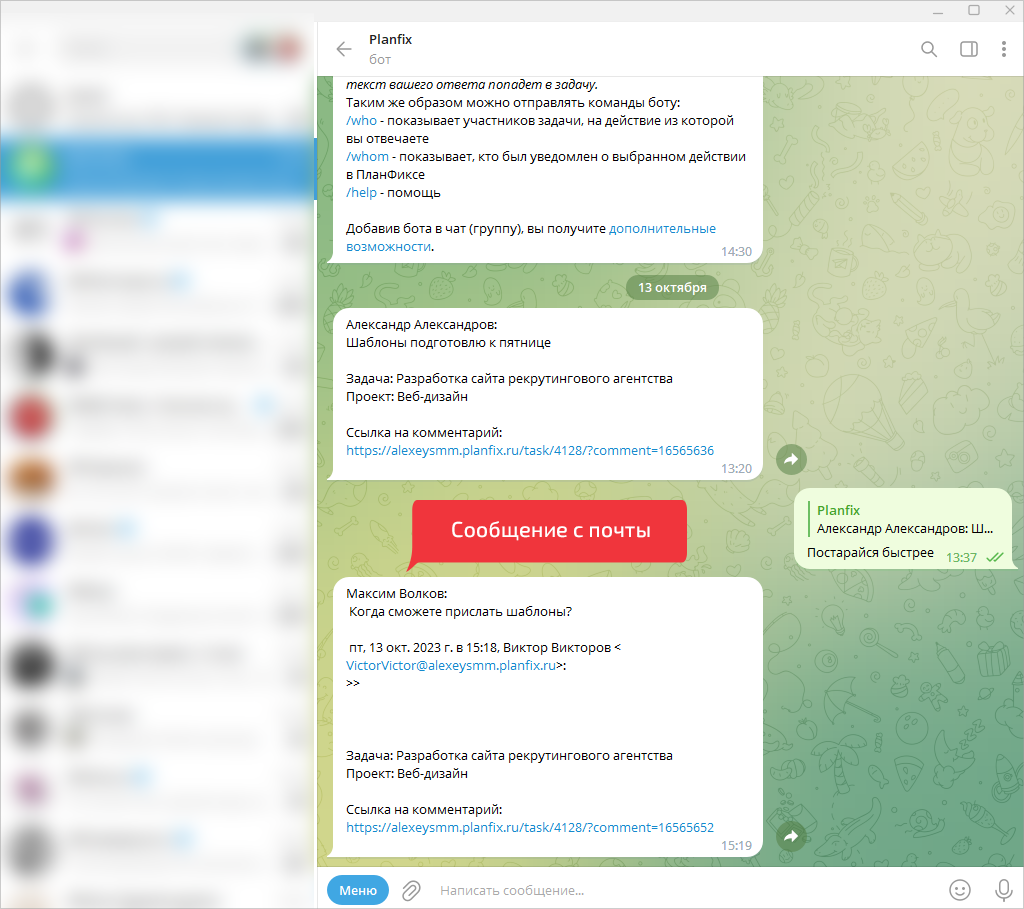
И, наоборот, вы можете прямо из Телеграма отправить клиенту письмо на почту:
- выбираете уведомление из нужной задачи;
- адресуете своё сообщение клиенту;
- отправляете:
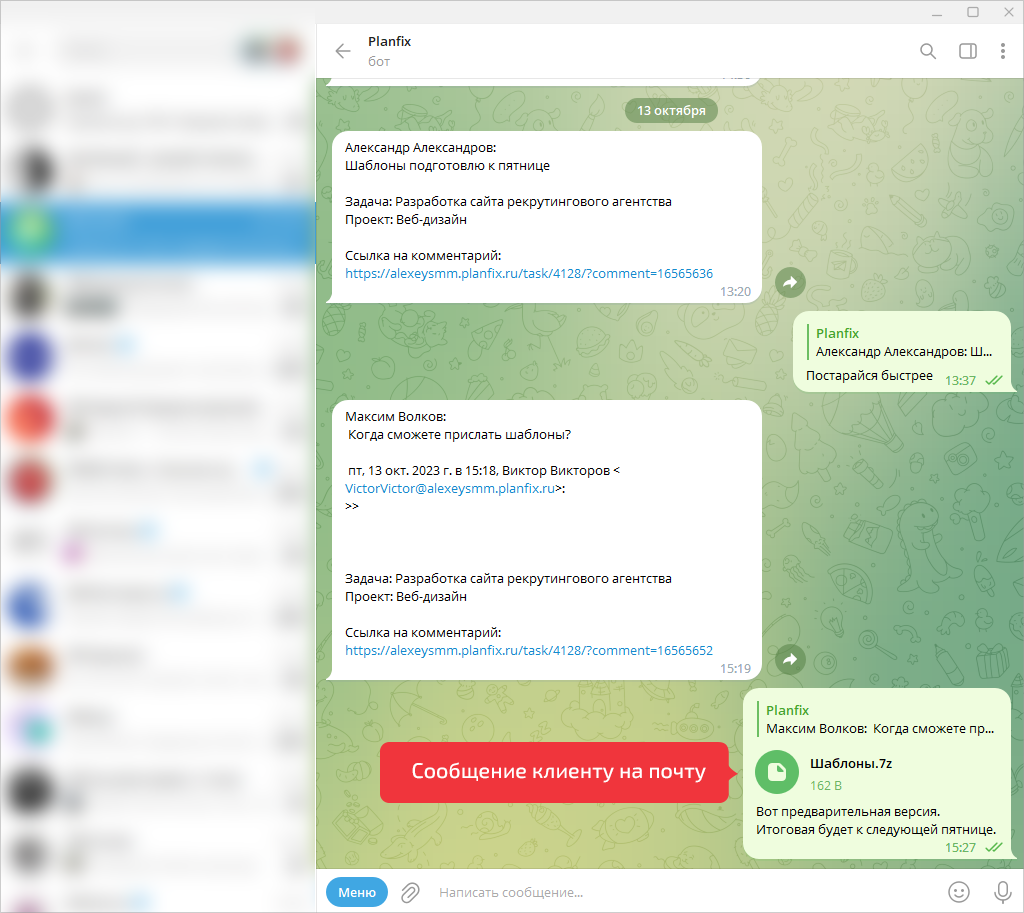
Ваше сообщение добавится в качестве комментария в ПланФикс, а оттуда перенаправится на электронную почту клиента:
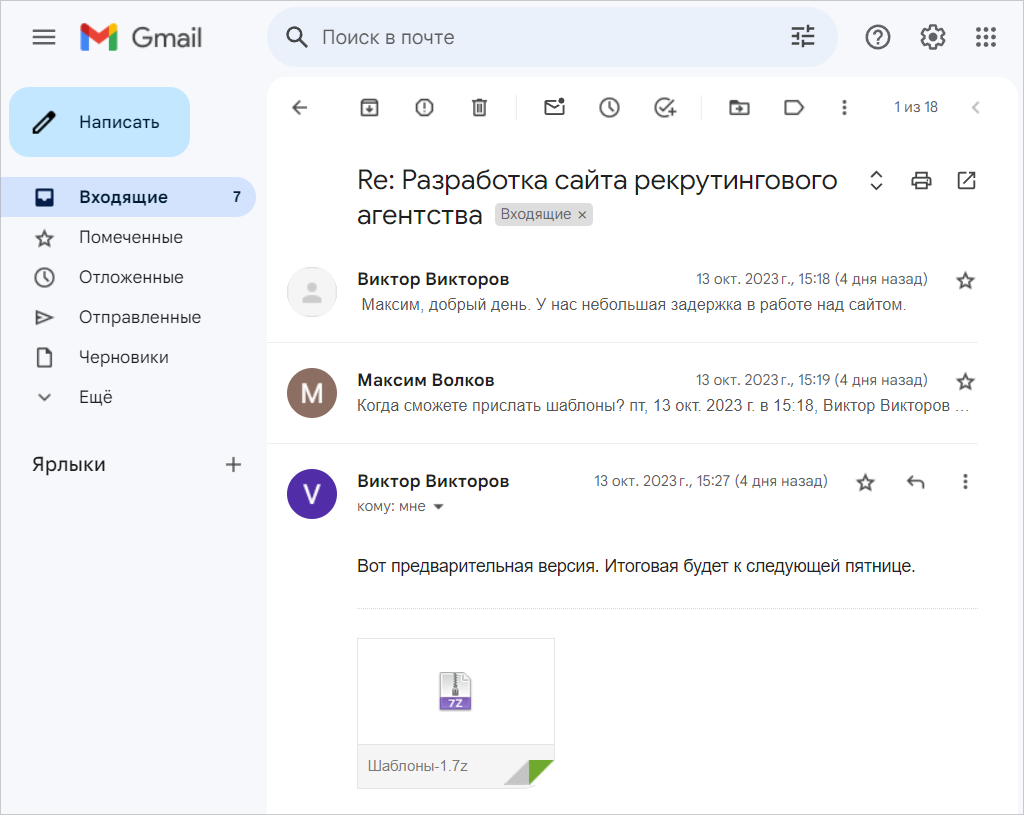
Через ПланФикс в Телеграм можно транслировать не только письма, но и сообщения из других приложений. В результате вы можете вывести в мессенджер все важные для вас каналы информации.
В целом, чтобы быть всегда и везде на связи с коллегами или дистанционно управлять проектами и отслеживать прогресс в реализации задач, — используйте мобильное приложение ПланФикса. Оно предоставляет значительно больше возможностей, чем простая трансляция уведомлений в Телеграм. Приложение доступно для iOS и Android.
Не забывайте о наших социальных сетях: ВКонтакте, Telegram, Facebook, Twitter и YouTube-канал. Там появляются новости о доработках и новинках. Подпишитесь, чтобы ничего не пропустить.



Полезно, многие клиенты про это не знают.
Хорошо бы еще статью про то как можно поменять “шаблоны сообщений” отправляемых в телеграмм.
Спасибо, что оценили. Можете уточнить, какие именно шаблоны сообщений имеете в виду?
с ботом планфикса с забавным багом столкнулись один раз 🙂
у меня 2 аккаунта на планфиксе (две компании). В обоих подключен бот и всё отлично работает, мы активно его используем в задачах, бизнеспроцессах и т.д.
И вот начали мы работать с одним подрядчиком, у которого внезапно тоже оказался планфикс! И он тоже активно использует бота. И вот мы создаём совместный рабочий чат, добавляем туда каждый своих сотрудников и … внимание, бота планфикса! Чтобы он всю переписку транслировал в планфикс и она не терялась. Но! Бот запутался к кому ему подключаться ) Т.к. бота добавил я – то естественно в настройках высвечивались только мои аккаунты, а Сергей не свой аккаунт никак не мог подключить, даже тыкая бота у себя на компьютере. Мы пробовали удалять бота и добавлять от имени Сергея и т.д. – не помагало. Мы даже создали заново чат, Сергей добавил туда сначала всех своих сотрудников, потом бота планфикса, всё привязал настроил – и только после этого добавил меня и моих сотрудников. Но как только я тыкнул бота планфикса – он тут же перекинулся на меня и дальше ботом могу опять управлять только я 🙂 т.е. привязать/отвязать задачу могу только я только к своему аккаунту, а Сергей теряет такую возможность, хотя чат создавал он, бота добавлял он и т.д. …
ну короче мы в итоге всё настроили и всё работает, но баг забавный 🙂 Думаю со временем когда планфикс захватит мир – таких коллизий будет всё больше.
Спасибо за информацию. Уточним, почему так происходит.